Firmanız adına vermiş olduğunuz siparişlerinizin girişinin yapıldığı ekrandır.
Verilen sipariş ekranında istenmiş olan sipariş ile ilgili bilgilerin girişi gerçekleştirilir.

Belge No: Verilen siparişin belge numarasını ifade eder otomatik olarak ilerler.
Tarih: Verilen siparişin alındığı tarihi ifade eder.
Müşteri: Siparişi hangi müşteriden istediyse o müşterinin seçimi gerçekleştirilir.
Sipariş Durumu: Siparişin hangi aşamada olduğunu gösterir.
Termin Tarihi: Siparişin tahmini hazırlanma süresini ifade eder.
Döviz ve Döviz Kuru: Döviz kısmı para birimini ifade etmektedir. Döviz kuru ise seçilen para birimin TL cinsinden değerini ifade etmektedir.
Depo: Verilen siparişte yer alan ürünlerin bulunacağı depoyu ifade eder.
Sipariş Başlığı: Sipariş başlığının girileceği alandır.
Açıklama: Siparişle alakalı açıklama yazmak istersek kullanacağımız alandır.
Detay Bilgiler sekmesi;
Şube: Şube seçimi gerçekleştirilir.
Sahip: Verilen siparişi oluşturan kişiyi ifade eder.
Son Geçerlilik Tarihi: Verilen siparişin hangi tarihe kadar geçerli olduğunu ifade eder.
Teslimat Süresi: Teslimat ne kadar sürede teslim edilecekse tahmini o sürenin girişi gerçekleştirilir.
Teslimat: Teslimatın nasıl gerçekleşeceğinin ifade edildiği alandır.
Ödeme: Ödeme türünün seçimi gerçekleştirilir.
Siparişin İletildiği Kişi: Sipariş kime iletilecek ise o kişiyi ifade eder.
Sevkiyat Adresi sekmesi;
Sevkiyat Adresi: Verilen siparişin sevk edileceği adresinin seçimi yapılır.
Sevkiyat İli: Sevkiyat yapılacak il bilgisi girilir.
Sevkiyat İlçesi: Sevkiyat yapılacak ilçe bilgisi girilir.
Posta Kodu: Adrese ait posta kodu bilgisi girilir.
Açık Adres: Sevkiyat yapılacak adres detaylı bir şekilde girilir.
Fatura Adresi sekmesi;
Fatura Adresi: Verilen siparişe ait fatura adresinin seçimi yapılır.
Fatura İli: Faturanın iletileceği il bilgisi girilir.
Fatura İlçesi: Faturanın iletileceği ilçe bilgisi girilir.
Posta Kodu: Adrese ait posta kodu bilgisi girilir.
Açık Adres: Faturanın iletileceği adres bilgisi detaylı bir şekilde girilir.
Stok Depo Miktar sekmesi;

Stok depo miktar sekmesinde sipariş verilen ürünün Stok kodu, Stok adı ve hangi depoda ne kadar miktarda kaldığı görüntülenir.
Stok Hareketleri sekmesi;
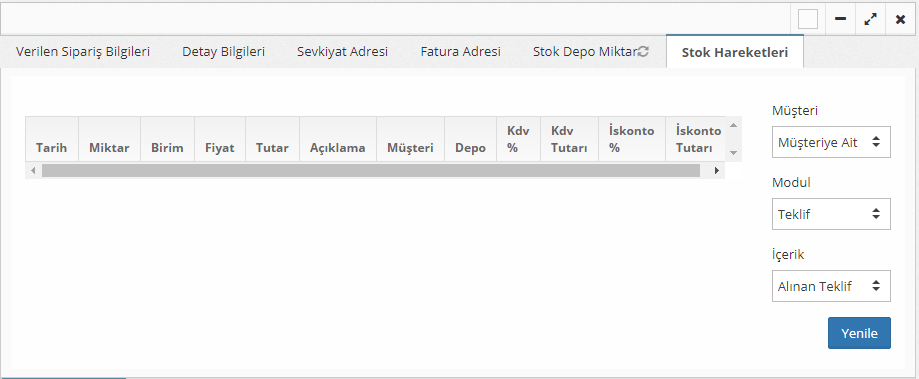
Stok hareketleri sekmesinde müşteriye, modüle, içeriğe göre filtre uygulayarak daha önceki verilen siparişle alakalı daha önceki benzer verilere kolay bir şekilde ulaşabiliriz.
Sipariş Satırları sekmesi;
Ürün ekle, hizmet ekle butonuna tıklayarak sipariş verilen ürünün yada hizmetin seçimini gerçekleştiririz. Stok seçimi yapıldığında stokla alakalı alanlar karşımıza gelir açıklama, miktar, birim, birim fiyatta değişiklik yapmak istersek gerekli değişikliklerin yapılıp kaydet butonuna tıklanması gerekir.
Sipariş satırlarında kdv dahil ve kdv hariç birim fiyatı hesaplatabilirsiniz. Kdv hariç birim fiyatı kolona yansıtmak isterseniz klavyeden “H“, kdv dahil birim fiyatı kolona yansıtmak isterseniz klavyeden “D” tuşuna basmanız yeterli olacaktır. Birim fiyatı kolona buna göre yansıtmaktadır.

Yukarıdaki resimde de görüldüğü üzere kdv dahil birim fiyatı kolona yansıtmış olduk.
Birim gruplu kısmında sipariş vermiş olduğunuz ürünlerin birimine göre gruplu olarak ne kadar miktarda ve ne kadar tutarda olduğunu görüntüleyebilirsiniz.
Verdiğiniz siparişe tevkifat eklemek istiyorsanız Toplam KDV+ deki artıya tıklayarak açılan kutucuktan uygun olan tevkifat seçiminizi yapabilirsiniz.
Aktiviteler sekmesi;
Verilen sipariş ile bağlantı olarak yaptığımız tüm aktivitelere ulaşabiliriz.
Görevler sekmesi;
Verilen siparişe bağlı olarak görevler oluşturabiliriz.
Dokümanlar sekmesi;
Verilen sipariş ile ilgili dokümanlar yükleyebilir, yüklenen dokümanları görebiliriz.
Grup bilgileri ve Ek alan bilgileri her modülümüzde yer alan ortak alanlarımızdır.
Grup Bilgileri: Verilen siparişleri gruplandırabilmek içindir. Grup oluşturmak için detaylı bilgiye linkten ulaşabilirsiniz. Gruplandırma Nasıl Yapılır?
Ek Alan Bilgileri: Verilen sipariş için ek alanlar (olmayan bir alan) oluşturmanız içindir. Ek alan oluşturmak için detaylı bilgiye linkten ulaşabilirsiniz. Ek Alan Bilgileri Nasıl Kullanılır?
Bilgi Akışı sekmesi;
Verilen sipariş ile ilgili kullanıcılar arası bilgi alış verişi gerçekleştirilebilir.
Atama Bilgileri sekmesi;
Verilen sipariş ile ilgili hangi kullanıcıya görev ataması yapıldığını görüntüleyebiliriz. Atama işlemini yukarıda yer alan işlemler butonuna tıklayıp liste halinde çıkan seçeneklerden Sipariş Ataması seçeneğine tıklayarak atanacak kişiyi ve tarihi seçtikten sonra kaydet diyerek gerçekleştirebiliriz.
Dipnot Bilgileri sekmesi;
Verilen siparişle ilgili dipnot eklemek istersek kullanacağımız sekmedir.
Sipariş Durum Bilgileri sekmesi;
Siparişin durum değişikliğini sağlamak için kullanılır ve hangi tarihte kim tarafından durumun değiştirildiği izlenebilir.
Siparişle alakalı irsaliye oluşturma, fatura oluşturma, kargolama bilgileri, yazdırma, şablon seçeneklerine İşlemler butonuna tıklayarak kolay bir şekilde ulaşabilirsiniz. Bu işlemleri yapabilmeniz için siparişinizin onaylı durumda olması gerekmektedir. Siparişinizi oluşturup kaydettikten sonra işlemleriniz tamamlandıysa yukarıda yer alan Onay butonuna tıklayarak siparişinizi onaylayabilirsiniz.
 Türkçe
Türkçe 